Aufträge im Team planen
Wenn du Aufträge im Team zeitlich planst, kannst du auch Projekte einfacher planen, indem du eine visuelle Zeitleiste der Team-Verfügbarkeit erstellst. Auf diese Weise kannst du einfach sehen, wer an einem Projekt/an einer Aufgabe arbeitet.
Die Planung ist eine kostenpflichtige Funktion, die du aktivieren kannst, indem du deinen Arbeitsbereich auf den PRO- oder ENTERPRISE-Abonnementsplan aktualisierst.
Nur Admins können Projekte und Aufträge planen. Projektmanager können ihre eigenen Projekte und Aufträge erstellen. Reguläre Benutzer und Teammanager können Aufträge nur erstellen (aber nicht veröffentlichen) und Aufträge, die ihnen zugewiesen wurden, sehen und bearbeiten, falls dies in den Einstellungen des Arbeitsbereichs aktiviert ist.
Mit Team-Ansicht Teamkapazitäten navigieren #
Die Team-Ansicht ermöglicht einen schnellen Überblick über Teamkapazitäten, in dem angezeigt wird, wer verfügbar und wer überlastet ist. Die Projekt- und Team-Ansichten verwenden dieselben Aufgabendaten und dadurch wird es dir ermöglicht, deine Arbeit effizienter zu planen und zu organisieren.
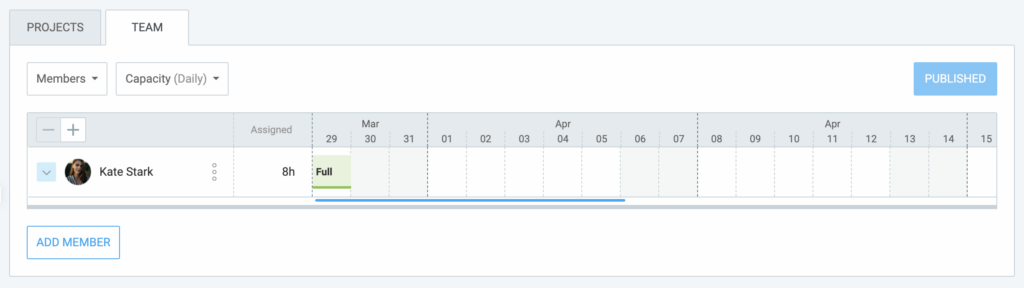
Wenn sie über Berechtigungen zur Erstellung von Aufträgen verfügen, haben reguläre Benutzer und Teammanager nur Team-Ansicht auf der Planungsseite.
Teammitglieder hinzufügen und verwalten #
Um neue Teammitglieder hinzuzufügen, solltest du:
- Planungsseite öffnen
- Teamseite wählen
- Auf Mitglieder hinzufügen klicken, damit neue Mitglieder beitreten können
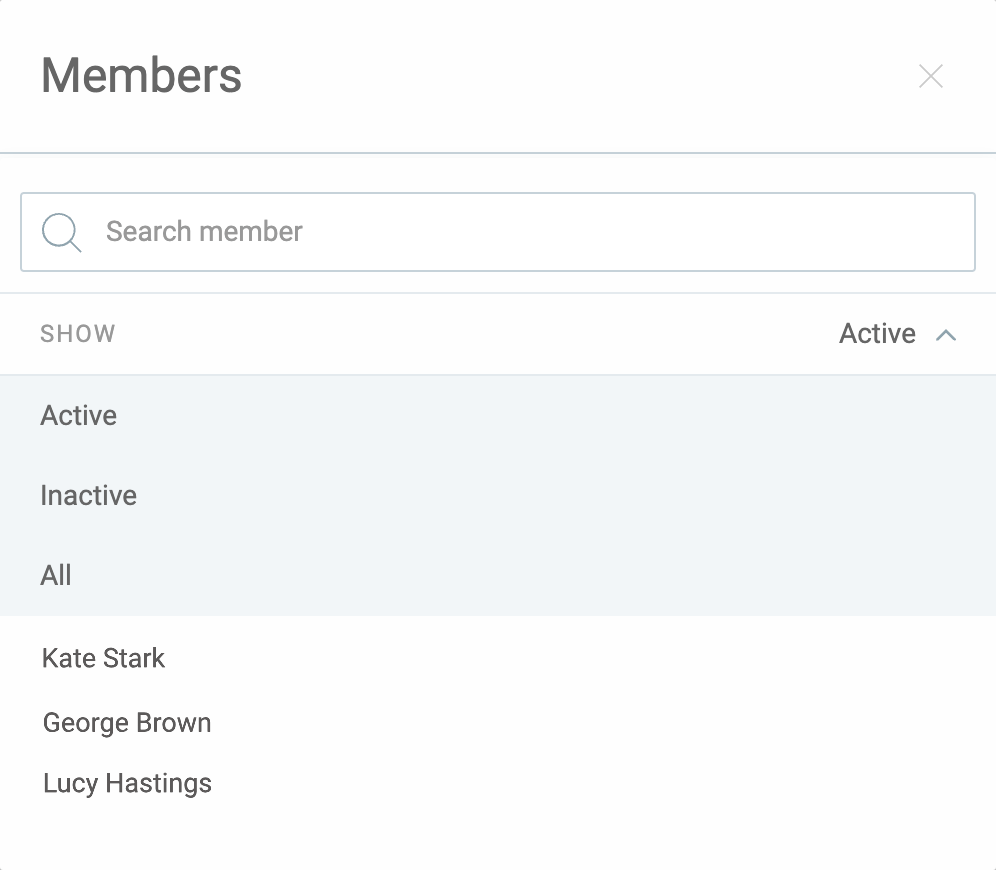
Mit der Aktion werden Benutzer geladen und ihre Aufträge angezeigt, sofern verfügbar.
Du kannst Aufträge zu aktiven, inaktiven und eingeladenen Benutzern zuweisen.
Mit dem Team-Menü kannst du Aufträge nach Benutzern und Gruppen filtern.
Teammitglieder ausblenden #
Als Besitzer/Admin steht dir die Option zur Verfügung, Teammitglieder aus der Team-Registerkarte auf der Seite Planung auszublenden.
Um Mitglieder auszublenden:
- Klicke auf die drei Punkte neben dem Mitgliedsnamen
- Wähle Ausblenden aus dem Dropdown-Menü wählen
- Ein neues Fenster wird mit dem Bestätigungsfenster geöffnet
- Klicke auf Ausblenden, um die Aktion abzuschließen
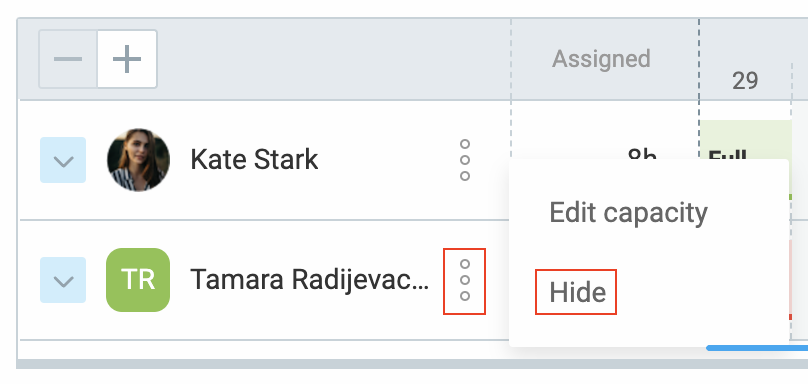
Mit dieser Aktion wird ein Benutzer aus der Zeitleiste ausgeblendet, aber keine von seinen Aufgaben werden gelöscht.
Aufträge und Kapazität verfolgen #
Du kannst die geplanten Aufträge und die Kapazitäten deines Teams auf der Seite Team verfolgen.
Auf der Seite Team werden folgende Informationen gegeben:
- Gesamte Stunden, die jedem Mitglied im ausgewählten Zeitraum, zugewiesen werden
- Plan jedes Teammitglieds für weitere Informationen sehen
- In der Zeitleiste eines Benutzers arbeitsfreie Zeit sehen
- Überkapazität identifizieren, wenn es Aufgaben während der arbeitsfreien Zeit gibt
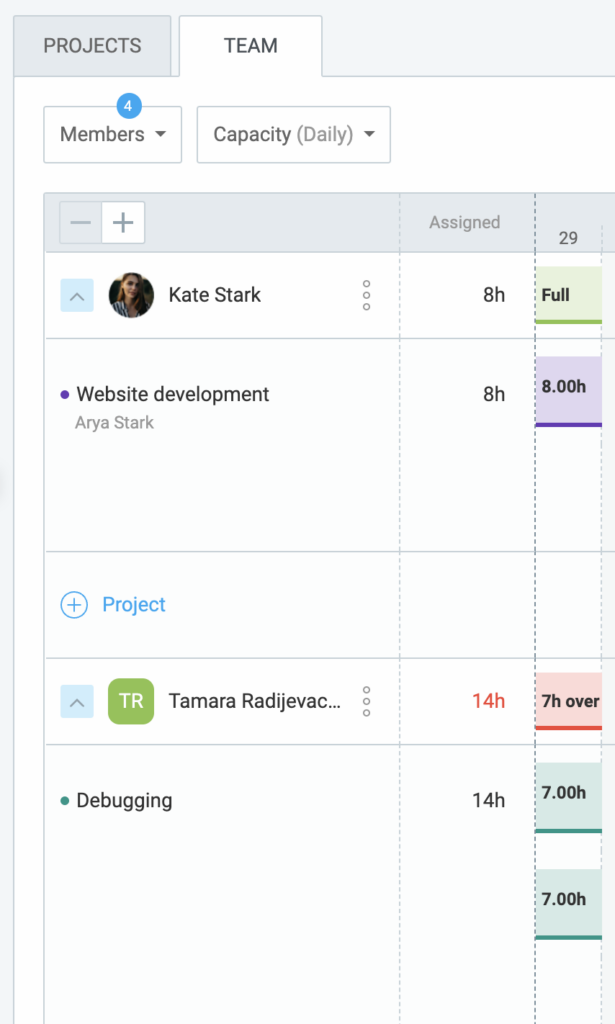
Benutzerkapazität bearbeiten #
Du kannst die Kapazität deiner Teammitglieder bearbeiten und sie nach Bedarf verfügbarer machen.
Um dies zu tun:
- Klicke auf die drei Punkte neben dem Mitgliedsnamen
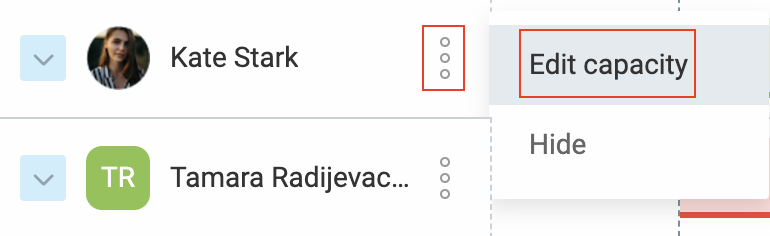
oder - Modify member’s profile directly on the Team page
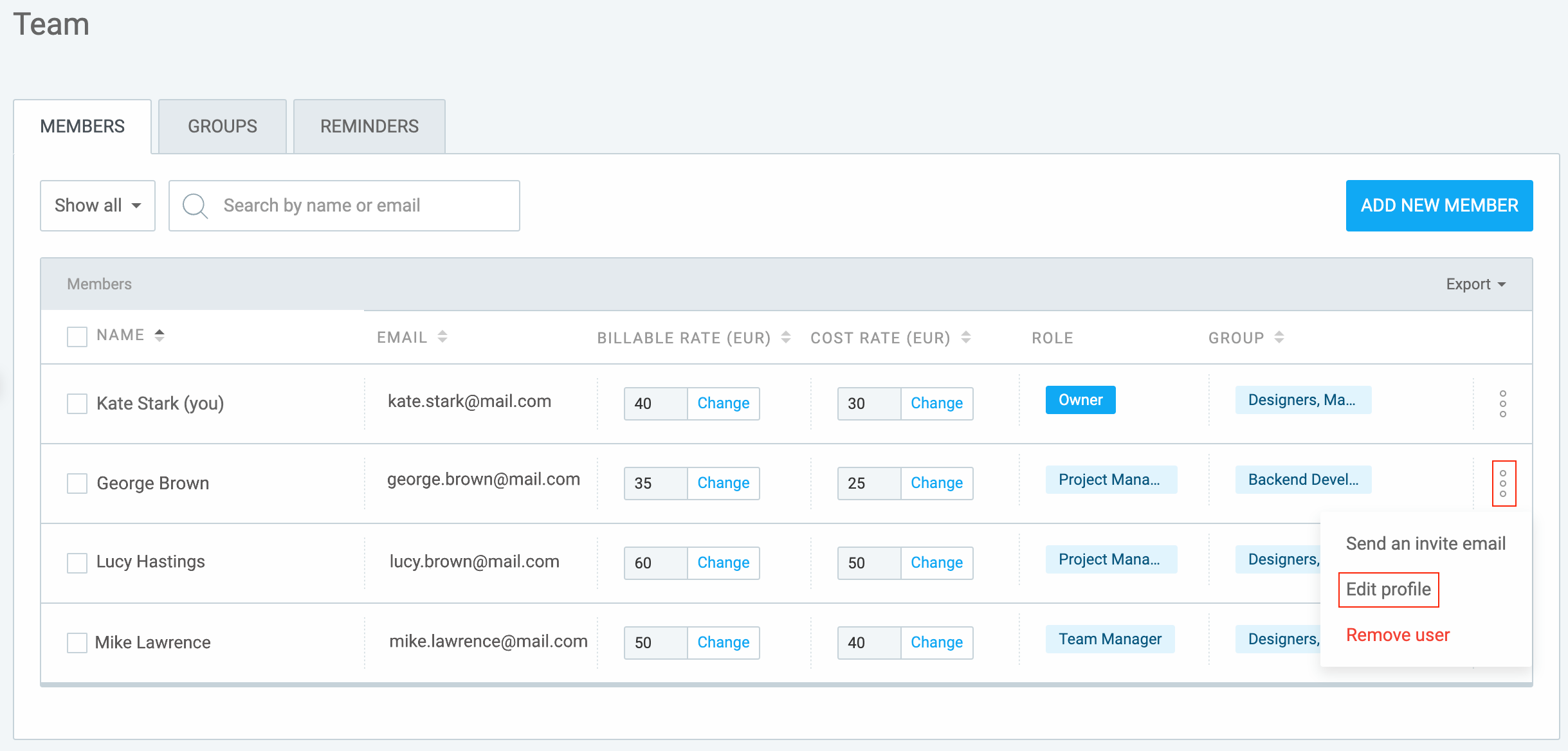
Kapazitätsindikatoren #
- Voll: Benutzer hat die maximale Kapazität für den Tag erreicht (z. B. wenn seine Kapazität 8 Stunden pro Tag ist, werden ihm 8 Stunden Arbeit zugewiesen)
- X Stunden offen: der Indikator zeigt die Stundenzahl, die einem Benutzer für zusätzliche Aufgaben zur Verfügung stehen
- X Stunden über: der Indikator zeigt die Stundenzahl, die dem Benutzer über seine Kapazität zugewiesen wurden
Du kannst anpassen und auswählen, wie die Kapazität eines Teammitglieds auf der Teamseite angezeigt wird. Abhängig von der festgelegten Zeitraum kann diese täglich oder wöchentlich angezeigt werden.
Leistungen verfolgen #
Du kannst die zugewiesenen mit den tatsächlichen Arbeitsstunden im Auftragsbericht vergleichen, um die Mitarbeiterleistung effektiver zu verfolgen.
Weitere Informationen darüber, wie du Teams-Aufträge erstellen, wiederholen und veröffentlichen kannst, findest du im Artikel Geplante Aufträge im Team verwalten.